Installer Google Play sur Kindle Fire avec / sans enracinement
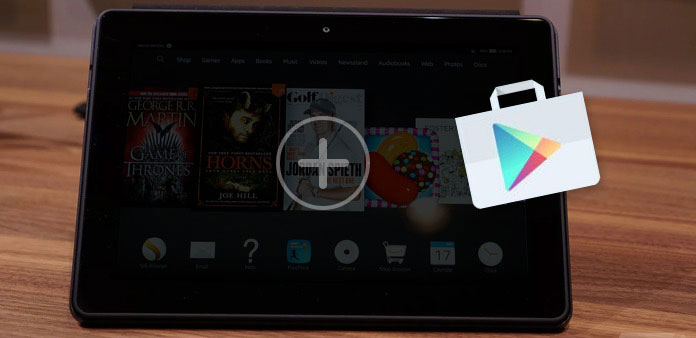
L'objectif initial de la plupart des gens d'acheter Kindle Fire est d'obtenir une meilleure expérience de lecture, avec une longue durée de vie de la batterie et un écran haute résolution. Bien que le Kindle Fire aide les utilisateurs à regarder des vidéos et à écouter de la musique, l'installation d'applications à partir de Google Store pourrait tirer pleinement parti du Kindle Store intégré.
Le fait ancien est que seul vous démarrez le périphérique Amazon avant, pouvez-vous installer Google Play sur Kindle Fire. Donc, si vous n'avez pas jailbreaké votre Kindle Fire, vous n'avez pas eu l'occasion de télécharger et d'installer une application Android.
À l'heure actuelle, il existe également une nouvelle méthode pour installer Google Play sur Kindle Fire sans enraciner, ni PC, ni périphérique Kindle Fire rooté. Pour obtenir l’installation pas à pas de Google Fire, vous pouvez suivre le guide d’installation de Google Play sur Amazon ici.
Partie 1. Réfléchissez à deux fois avant d’enraciner votre appareil incendie Kindle
L'appareil Kindle Fire d'origine est similaire à la petite bibliothèque, avec des milliers de livres électroniques rassemblés. Il n'y a plus d'applications supplémentaires pour surfer sur Internet ou discuter avec des amis. C'est l'outil de lecture Amazon principalement conçu pour les personnes qui ont des difficultés à se concentrer sur la lecture. Mais si vous voulez rooter le Kindle Fire et y installer Google Play, réfléchissez-y à deux fois avant le jailbreak.
Avantages: changez votre Kindle Fire dans la version Android standard et supprimez les publicités lockscreen, avec lesquelles vous avez le droit de personnaliser l'image d'arrière-plan de l'écran. Et il devient facile de définir également votre Kindle Fire comme deuxième tablette Android.
Inconvénients: vous perdrez la garantie après avoir rooté votre Kindle Fire, ou même les choses seront pires, vous risquez de bricoler le périphérique Amazon Kindle Fire.
Donc, même si l’installation de Google Play sur Kindle Fire sans l’enracinement ou non dépend de vous, ce sera mieux si vous avez considéré toutes les conditions ci-dessus.
Partie 2. Obtenir Google Play et installer des applications Android avec Kindle Fire Fire
Grâce à cette façon d'installer Google Play sur Amazon Fire, vous devez d'abord rooter le Kindle Fire, si vous ne savez pas comment rooter Amazon Kindle Fire en quelques étapes simples, vous pouvez lire les articles en cliquant sur l'hyperlien ci-dessus.

Applications Android à télécharger
Google Service Framework; Service de connexion Google; Service Google Play; Vente; Google Play Store; ADWLauncher EX
Téléchargez toutes ces applications ensemble et placez-les dans un seul dossier pour une organisation plus facile par la suite. De plus, ES File Explorer est un bon choix pour gérer tous les fichiers dans l’ordre.
Processus d'installation de Google Play sur Kindle Fire après avoir été rooté
Se prépare: Accédez à Paramètres pour rechercher la sécurité, puis activez les applications provenant de sources inconnues.
-
Étape 1Préparez-vous à installer le service Google, le service de connexion Google et le service Google Play dans la liste des applications du dossier de fichiers ES.
-
Étape 2Installez apk Vending plus tard. Suivez les étapes pour cliquer ou cocher les options associées: Accès rapide> Outils - Explorateur racine> Monter R / W> Chemin /> / système> RW. Maintenant, vous pouvez cliquer sur Apk Vending et le coller par / system / app path.
-
Étape 3Installez Google Play Store apk, et lorsque vous voyez les noms des fenêtres remplacer l'application, appuyez sur OK pour continuer.
-
Étape 4Installez ADWLauncher EX apk. Appuyez sur le bouton d'accueil, et vous verrez la fenêtre pop-up, choisissez ADWLauncher EX et cochez Utiliser par défaut pour cette option d'action ci-dessous.
Ensuite, votre Kindle Fire a déjà installé Google Play Store. Avec tous ces éléments finis, vous pouvez télécharger et installer n'importe quelle application de Google play sans aucune restriction.
Remarque: Pour ceux qui souhaitent revenir au style Amazon Kindle Fire original, choisissez simplement Plus> Applications> Applications tierces> ADWLunucher EX> effacer les données.
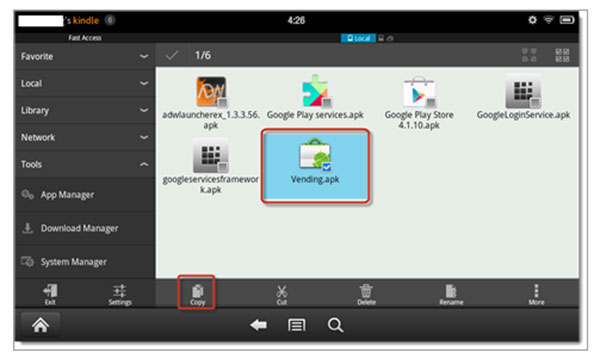
Partie 3. Installer Google Play sur Kindle Fire sans enraciner
Si vous estimez que le Kindle Fire enraciné peut ne pas être meilleur que le Kindle Fire original, alors il existe un autre moyen de télécharger et d'installer Google Play sans rooter, afin de se débarrasser des facteurs dangereux. La seule chose à préparer est un câble USB et un ordinateur Mac ou Windows. Et je suis sûr que tout le monde peut les préparer sans trop d'effort.
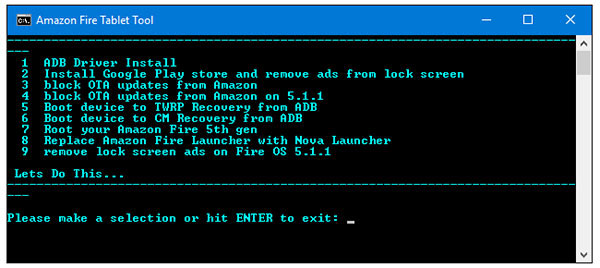
Processus d'installation de Google Play sur Kindle Fire avec un ordinateur Mac ou Windows
Se prépare: Accédez à Paramètres pour rechercher la sécurité, puis activez les applications provenant de sources inconnues.
-
Étape 1Activez les options du développeur dans Paramètres> Options du périphérique> Numéro de série> Options du développeur dans l'ordre, et vous pouvez également activer les options ADB by Developer Options et Debugging.
-
Étape 2Connectez votre Kindle Fire à un ordinateur et téléchargez SuperTool de RootJunky pour confirmer et continuer le mode de débogage ADB. Maintenant, lancez le premier fichier de commandes pour exécuter 1-Amazon-Fire-5h-gen.bat.
-
Étape 3Ensuite, vous verrez la fenêtre Amazon Fire Tablet Tool, avec la liste de flou affichée sur votre écran. Appuyez sur 1 et appuyez sur Entrée pour continuer. À ce moment, vous pouvez voir le deuxième écran, appuyez sur 1 et entrez également la clé. Lorsque vous voyez la troisième fenêtre, appuyez sur n'importe quelle touche pour continuer.
-
Étape 4Le gestionnaire de périphériques Windows s'exécute automatiquement et vous devez ouvrir les périphériques de bus série universels. Cliquez avec le bouton droit pour obtenir le logiciel de mise à jour du pilote. Plus tard, choisissez ces options dans votre navigateur, puis recherchez le pilote dans mon ordinateur> Permettez-moi de choisir parmi une liste de périphériques sur mon ordinateur> Disque fourni> usb_drivers> android_winusb.inf> ouvrir> OK.
Bien que l'écran avec des codes semble un peu grave, mais si vous lisez attentivement, vous constaterez que ce ne sont pas difficiles à comprendre. Vous n'avez pas besoin d'appuyer sur des touches uniques, vous pouvez ensuite installer Google Play sur Kindle Fire sans avoir à l'enraciner en quelques minutes.
Peu importe si vous installez Google Play Store pour vous amuser en raison de sa longue durée de vie, ou pour une meilleure lecture, nous espérons que vous pourrez profiter de l’incendie Amazon Kindle comme prévu. Si vous avez des doutes, n'hésitez pas à nous contacter ou à laisser vos questions ci-dessous.







